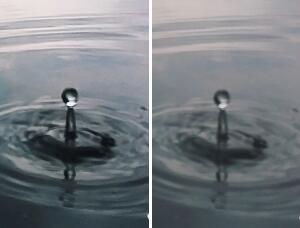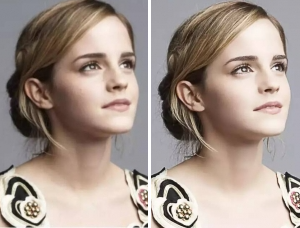如何用ps将模糊图片变清晰?
来源:bbs.16xx8.com 作者:白音查干影视
如何用Photoshop将模糊照片变清晰?
首先,老规矩,对比一下首先,
第一,先打开原图,双击解锁。
第二,CTRL+J创建副本养成好习惯。对副本模式选择“亮度”
第三,选择“滤镜”菜单下的“锐化—USM锐化”命令,在设置窗口中适当调节一下锐化参数,根据你原图模糊的情况来调节,本图采用锐化数量为“150%”,半径是“1”像素,阀值不变。
第四,经过第三步,为照片清晰大致做了个基础。接着选择“图像”菜单下“模式—LAB颜色”命令,在弹出的窗口中选择“拼合”图层确定。
第五,在LAB模式下,再创建副本。
第六,在“通道”面板中看到图层通道上有了“明度”通道,选定这个通道,再使用“滤镜”菜单的“锐化—USM锐化”命令,设置好锐化参数将这个通道锐化处理。本图如下设置。
第七,返回图层面板,把副本图层的模式修改为“柔光”,调节透明度为30%。看看此时的图像不仅画面更清晰,色彩也更加绚丽了。(这部可根据自己的照片情况增删)
OK,圆满完成!
全教程完,学完记得交作业。如果本教程对您有所帮助,请推荐给你的朋友。
旧一篇: PS基础两步让模糊图片变清晰的后期教程
新一篇:ps吧风景图片变得通透清新
推荐教程
-

锐化知识,用一个“模糊”命令让图片更清晰
油菜的PS笔记 -

模糊变清晰,把模糊的身份证照片清晰化
PS实用教程 -
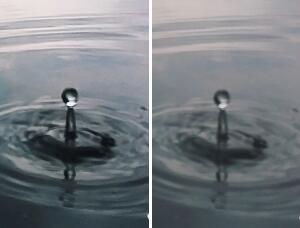
模糊变清晰,把原本模糊的图片变清晰
PS自习吧 -

锐化知识,用一个“模糊”命令让图片更清晰
油菜的PS笔记 -

模糊变清晰,把模糊的身份证照片清晰化
PS实用教程 -
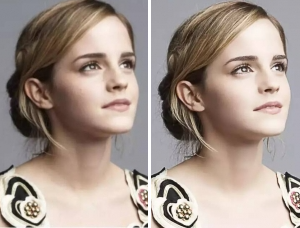
模糊变清晰,如何用PS把废片变清晰
委婉的鱼 -

模糊变清晰,简单快速在PS里把模糊照片变成清晰照片
颜淑 -

如何用ps将模糊图片变清晰?
白音查干影视 -

锐化知识,用一个“模糊”命令让图片更清晰
油菜的PS笔记 -

模糊变清晰,把模糊的身份证照片清晰化
PS实用教程 -
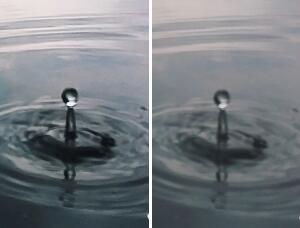
模糊变清晰,把原本模糊的图片变清晰
PS自习吧 -

模糊变清晰,在PS中放大照片不模糊
设计大学 -
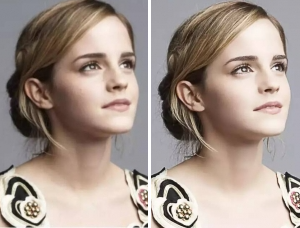
模糊变清晰,如何用PS把废片变清晰
委婉的鱼